- Автор Abigail Brown [email protected].
- Public 2023-12-17 06:59.
- Последнее изменение 2025-01-24 12:22.
Что нужно знать
- Чтобы удалить сообщения из своей ленты, коснитесь значка призрака. Затем коснитесь значка шестеренки и прокрутите до Действия с учетной записью > Очистить разговоры.
- Вы также можете удалить уже отправленные сообщения, а также моментальные истории.
- Вы не можете отменить отправку сообщений Snapchat, но достаточно быстрая блокировка получателя может помешать ему увидеть ваш снимок.
В Snapchat разговоры происходят быстро. Иногда слишком быстро. В этой статье объясняются четыре различных способа очистки ваших действий в Snapchat.
Как удалить разговоры Snapchat в ленте чата
Давайте начнем с чего-то простого: ленты чата. Это одна из основных вкладок, доступ к которой можно получить, коснувшись значка речевого пузыря в нижнем меню. Чтобы очистить ленту чата, выполните следующие действия:
- Откройте вкладку своего профиля, нажав значок призрака в верхнем левом углу.
- Нажмите значок шестеренки в правом верхнем углу, чтобы получить доступ к настройкам.
- Прокрутите вниз, чтобы коснуться Очистить разговоры в разделе Действия с учетной записью.
- На следующей вкладке вы увидите список друзей, с которыми у вас были беседы, рядом с которыми есть крестики, которые вы можете нажать, чтобы удалить их из ленты чата. Очистка разговоров не удаляет ничего, что вы уже сохранили или отправили.
Единственное, что делает очистка разговора, - это удаляет имя пользователя из основного канала чата. Если вы отправили что-то другу и хотите отменить отправку, очистка разговора не приведет к отмене отправки.
Как удалить мгновенные сообщения, которые уже были отправлены
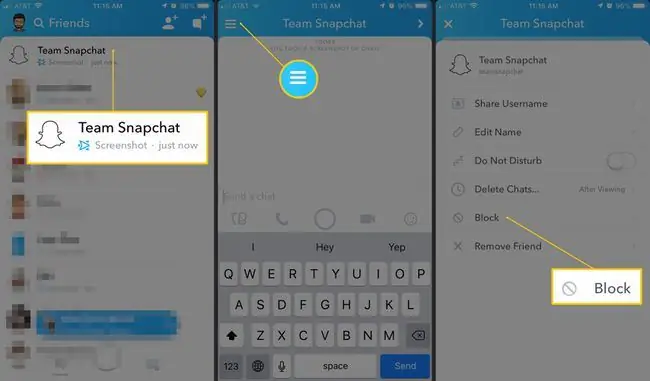
Snapchat в настоящее время не предлагает функцию отмены отправки снимка, который был отправлен слишком быстро или не тому другу. В предыдущих версиях приложения пользователи выяснили, что они могут предотвратить получение снимка, если смогут удалить свои учетные записи до того, как получатель откроет свой снимок.
Однако удаление вашей учетной записи, чтобы получатель не мог открыть снап, отправленный по ошибке, больше не работает в самой последней версии приложения Snapchat.
Если вы попытаетесь удалить свою учетную запись до того, как получатель откроет снимок, вам придется подождать 30 дней, пока ваша учетная запись не будет официально удалена навсегда. Snapchat переводит все учетные записи в 30-дневный статус деактивации перед официальным удалением на тот случай, если владельцы учетных записей передумают и захотят снова активировать свои учетные записи, что можно сделать, просто войдя в приложение в течение этого 30-дневного периода деактивации.
Деактивированная учетная запись не спасет вас от снимков, о отправке которых вы сожалеете. Несмотря на то, что друзья не смогут ничего вам отправить, пока ваша учетная запись остается неактивной, любые снимки, которые вы отправили до деактивации своей учетной записи, по-прежнему будут отображаться в каналах чата ваших получателей, чтобы они могли их просмотреть.
Заблокировать получателя: это может сработать
Оказывается, вам не нужно идти на такие крайние меры, чтобы удалить свою учетную запись, чтобы отменить отправку снимка. Может помочь простая блокировка.
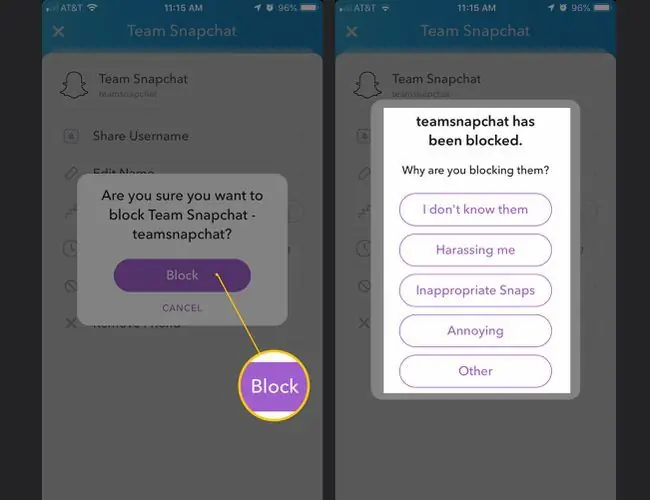
Блокировка получателя достаточно быстро может просто помешать ему увидеть ваш снимок.
Чтобы заблокировать людей, коснитесь их имени пользователя или используйте поле поиска вверху, чтобы найти их. В открывшейся текстовой вкладке коснитесь значка меню, который появится в верхнем левом углу, затем коснитесь Блокировать на выдвигающейся вкладке мини-профиля. с левой стороны экрана. Вас спросят, уверены ли вы, что хотите заблокировать этого пользователя, и укажите причину.
Когда вы блокируете друга в Snapchat, этот человек удаляется из вашего списка друзей, а вы - из его списка. Вам обоим придется повторно добавить друг друга, чтобы продолжать снимать так, как вы привыкли.
Однако нет гарантии, что блокировка пользователя фактически «отменит отправку» вашего снимка. Если получатель блокирует его быстрее, чем вы, он все равно может увидеть ваш снимок. Точно так же Snapchat постоянно выпускает обновленные версии своего приложения, и этот метод блокировки для предотвращения просмотра снимков может не работать в будущих версиях.
Как удалить истории Snapchat
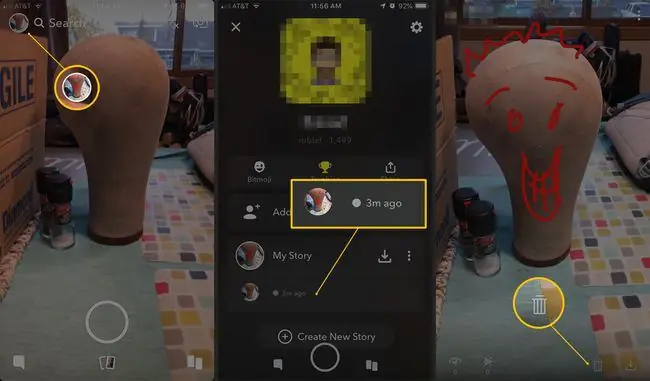
Snapchat предлагает функцию удаления историй, поэтому вам не нужно беспокоиться о постыдном снимке, который будет виден всем в течение полных 24 часов. Истории - это фото- и видеофрагменты, которые вы публикуете в разделе «Моя история», которые могут просматривать в течение 24 часов ваши друзья или все (в зависимости от ваших настроек конфиденциальности), когда они посещают вкладку «Истории» в приложении.
Чтобы удалить опубликованную вами историю Snapchat:
Нажмите на круглый значок История в верхнем левом углу экрана камеры, затем нажмите на опубликованную вами историю в меню чуть ниже вашего Snap-кода. Коснитесь значка корзины, затем подтвердите, что хотите удалить его, и все готово.
Публикация истории, а затем ее немедленное удаление не гарантирует, что ее никто не увидит. В настоящее время в Snapchat нет функции, позволяющей массово удалять истории.






